내가 냈던 세금(지방세)을 확인할 수 있는 방법인데요. 재산세, 자동차세 등 생활하면서 많은 세금(지방세)을 냅니다. 매번 고지서를 보관하면 좋겠지만 그러지 못하는 것이 현실이죠.
종합소득세 신고가 다가오는데요 내가 냈던 세금이 얼마인지 확인할 때 아주 유용하게 쓸 수 있습니다.
알아보니 엄청 편한 방법이 있어서 공유합니다^^
[ 요약 (링크를 누르면 상세 내용을 확인할 수 있습니다) ]
1. 위택스(https://www.wetax.go.kr/main/) 사이트에 접속한다.
2. "납부결과 - 증명서발급 - 납부확인서"로 들어간다.
3. 납부일자, 관할자치단체 등을 설정해서 세금 납부내역을 조회한다.
한 단계씩 자세히 알아보겠습니다.
1. 위택스(https://www.wetax.go.kr/main/) 사이트에 접속한다.
https://www.wetax.go.kr/main.do
WETAX
이전 슬라이드 시작 정지 다음 슬라이드
www.wetax.go.kr
로그인은 간편인증, 공동인증서/금융인증서, SNS 등 다양한 방법으로 가능하네요.

2. "납부결과 - 증명서발급 - 납부확인서"로 들어간다.
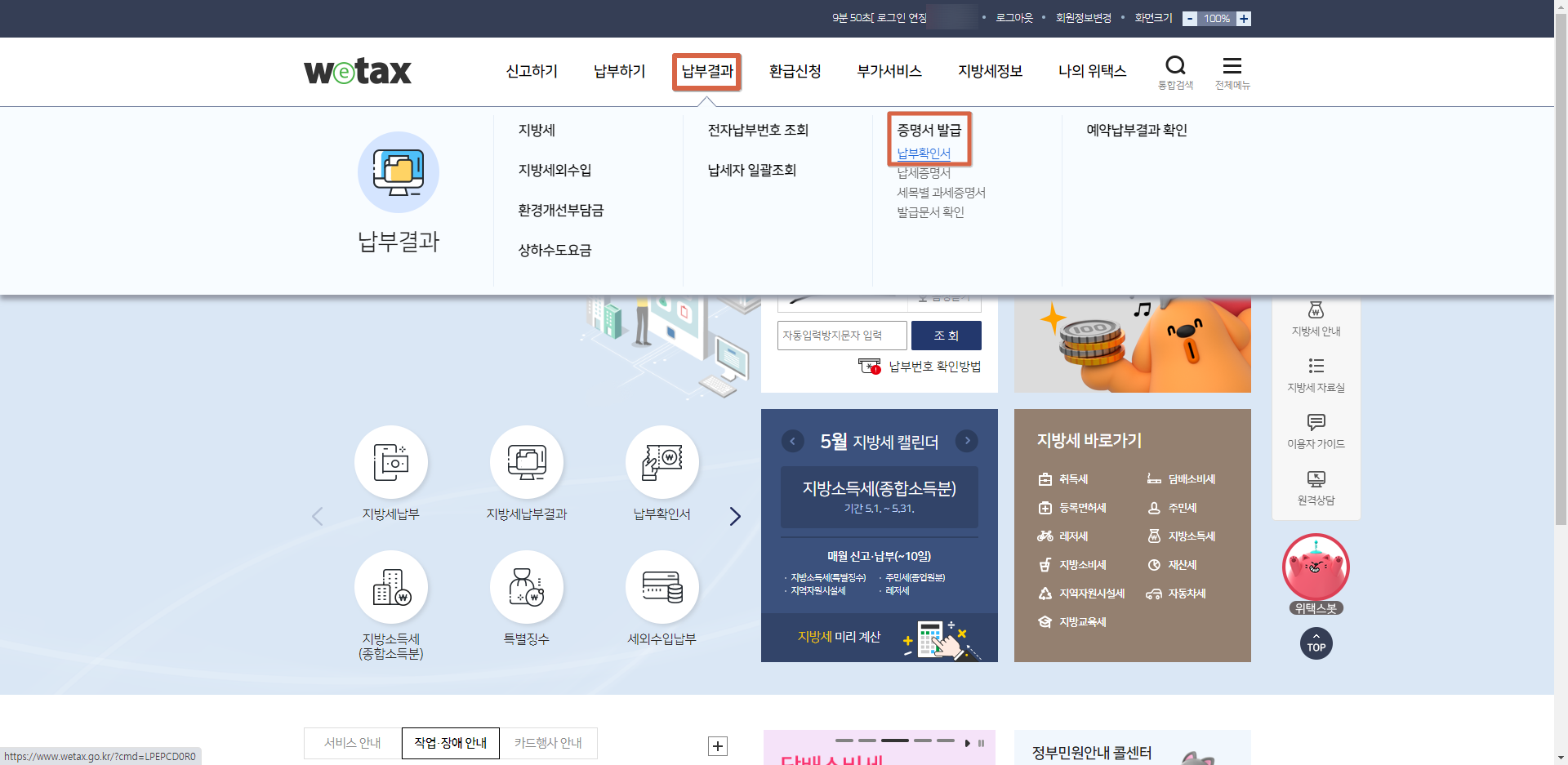
위 메뉴로 들어가면 납부일자, 관할자치단체, 세목구분 등을 선택할 수 있는 화면이 나옵니다.

3. 납부일자, 관할자치단체 등을 설정해서 세금 납부내역을 조회한다.
확인하고 싶은신 기간을 설정해서 세금 납부 내역을 조회할 수 있습니다. 아래는 2022년1월1일부터 2022년12월31일까지로 설정해서 검색한 결과 입니다.
올해 종합소득세 신고하시려면 2023년 1월부터 12월까지의 세금 납부내역을 조회하시면 되겠죠?
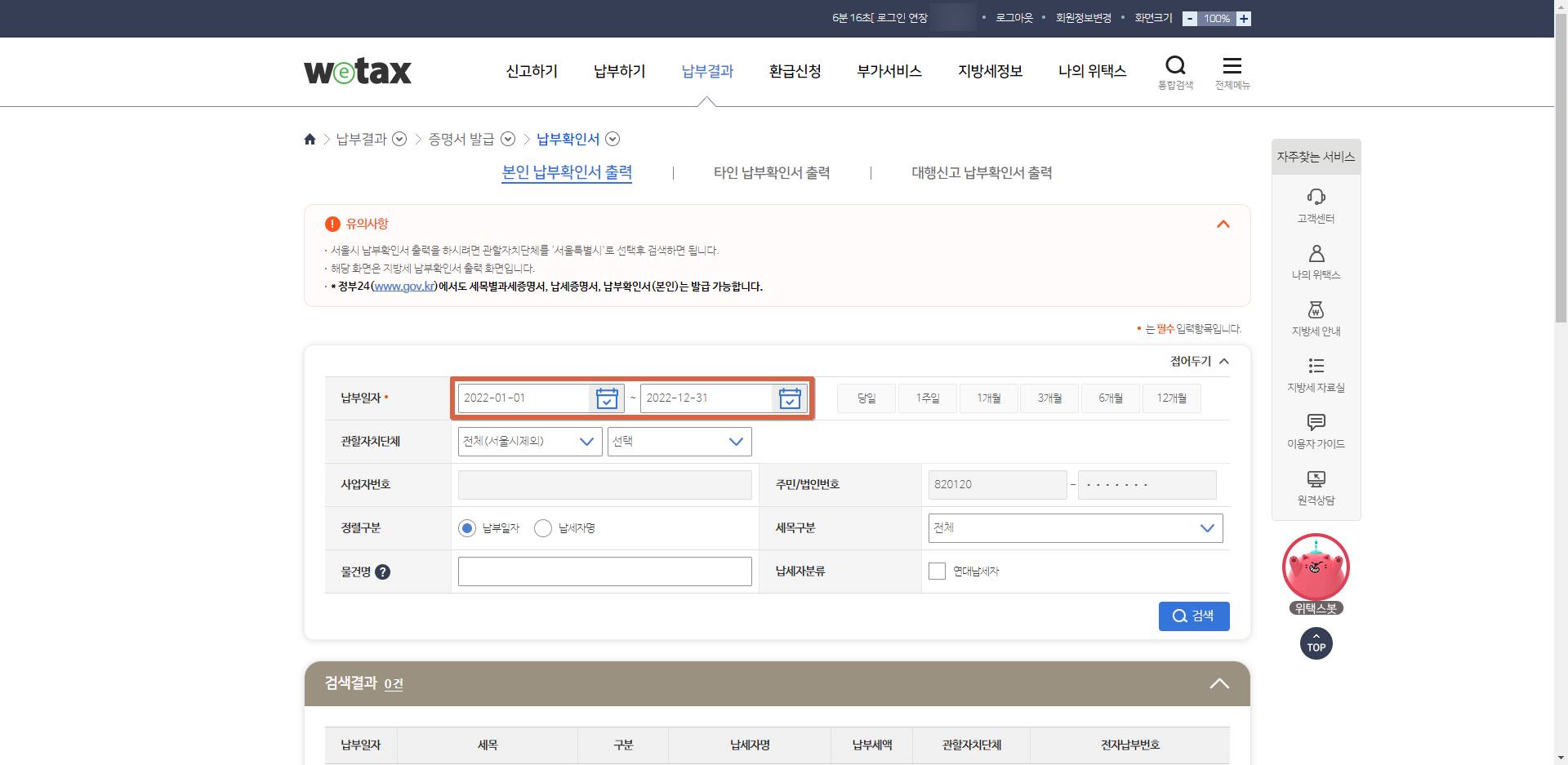
이렇게 해당 기간에 납부했던 세금 목록이 쭈~욱 뜹니다.

4. (필요시) 목록, 납부확인서 등을 출력한다.
검색결과 하단에 "목록출력" 버튼을 클릭하면 납부한 목록을 출력하거나 PDF로 저장할 수 있습니다.

납부확인서는 목록에서 "납부세액" 항목의 금액을 클릭하면 됩니다.
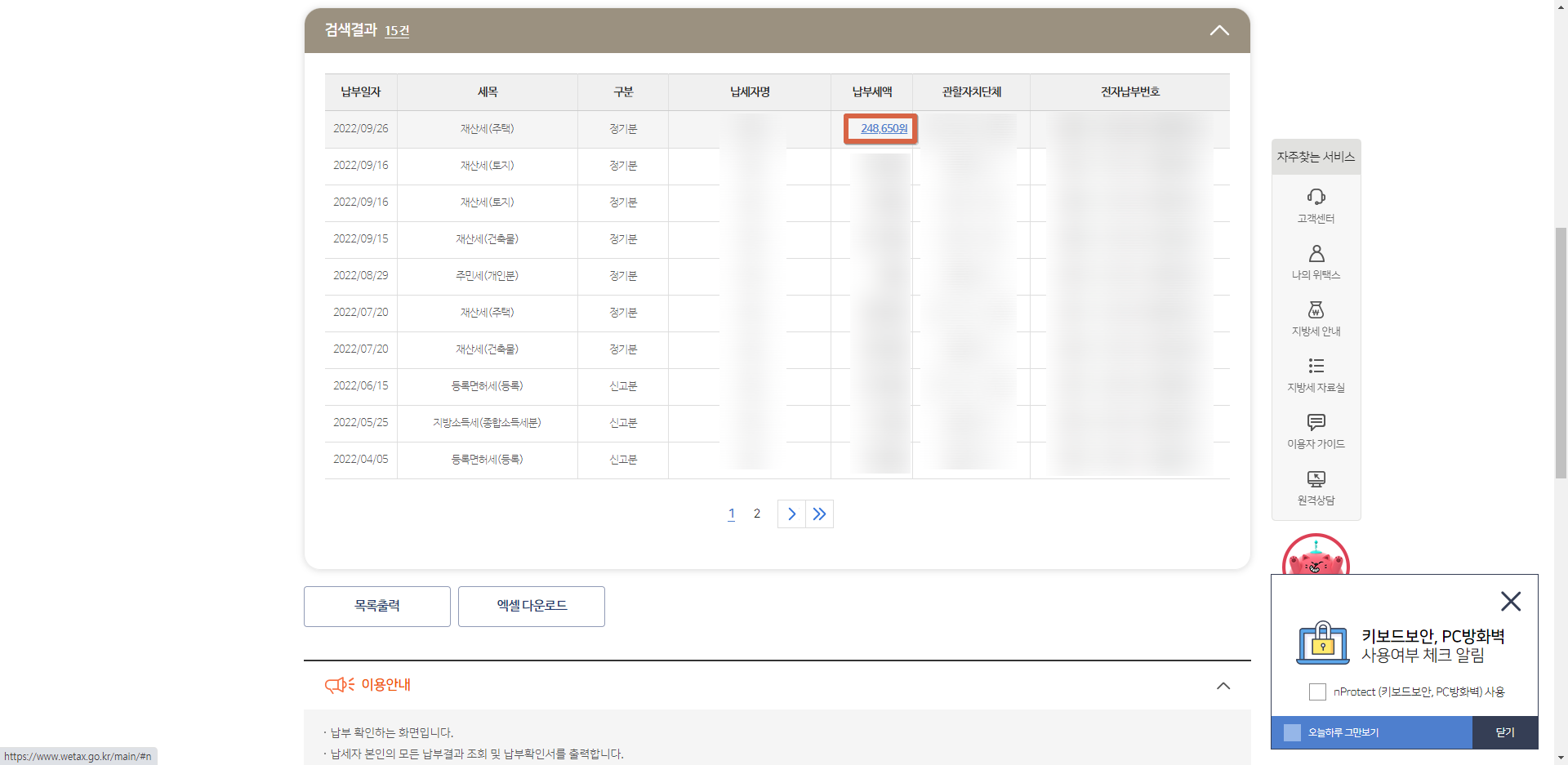
"납부세액" 금액을 누르면 아래와 같이 납부내역의 상세 정보를 확인할 수 있습니다.

"납부확인서 출력" 버튼을 누르면 지방세 납부확인서가 화면에 표시되고 출력하거나 PDF로 저장할 수 있습니다.

오늘 꿀팁은 이걸로 마치겠습니다.
5월은 종합소득세 신고의 달인데요. 미리미리 세금 냈던거 잘 챙기셔서 절세 하세요~
'꿀팁' 카테고리의 다른 글
| 국세 지방세 완납증명서, 국세 지방세 납세증명서 발급 (정부24) (0) | 2024.09.07 |
|---|---|
| 사진 미리보기 안 될때 30초 만에 해결 (윈도우11) (0) | 2024.09.07 |
| 부가세 조기환급신고 방법 (홈택스) (5) | 2024.09.07 |
| 베이비젠 요요 유모차 세탁방법 - 분해, 세탁기 세탁, 조립까지 전 과정 (0) | 2024.09.07 |
| 엔지니어링협회 경력신고 방법, 엔지니어링기술자 경력신고 방법 (1) | 2024.09.07 |



